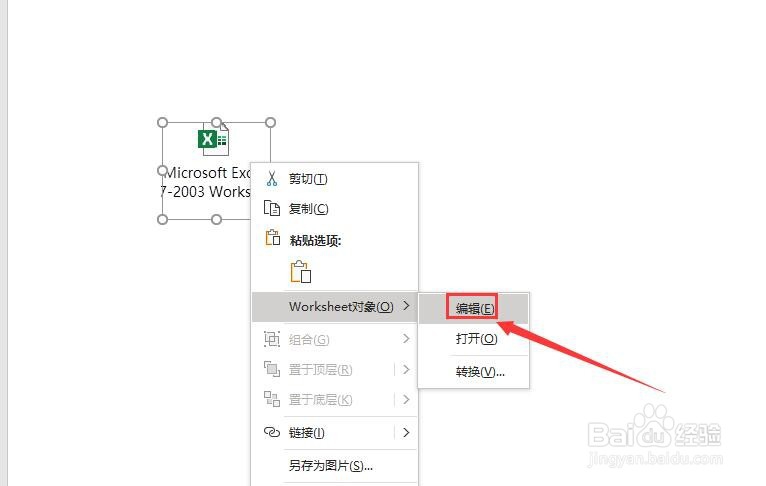1、首先,打开PPT 2013,新建演示文稿

2、其次,点击菜单栏中的“插入”按钮,选择“对象”


3、之后,选择Excel文件类型,勾选“显示为图标”复选框
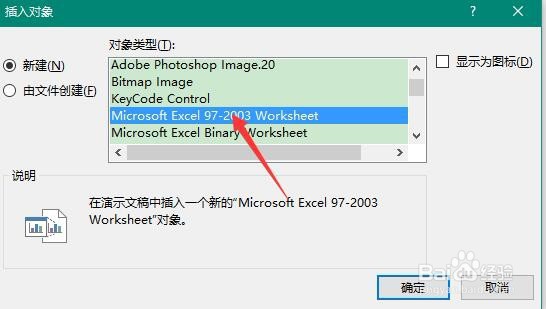

4、再之后,点击确定,完成插入,右键点击对象,选择“Worksheet对象”


5、最后,选择“Worksheet对象”中的“编辑”命令即可,最终的效果如图所示
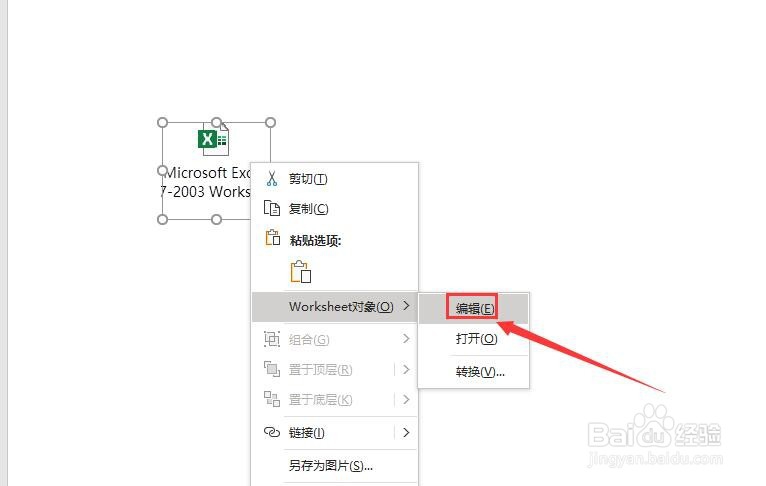

时间:2024-10-13 19:31:04
1、首先,打开PPT 2013,新建演示文稿

2、其次,点击菜单栏中的“插入”按钮,选择“对象”


3、之后,选择Excel文件类型,勾选“显示为图标”复选框
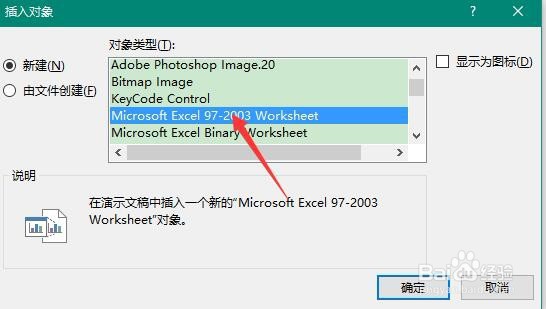

4、再之后,点击确定,完成插入,右键点击对象,选择“Worksheet对象”


5、最后,选择“Worksheet对象”中的“编辑”命令即可,最终的效果如图所示